Kunci untuk membuat senarai dalam Excel ialah ia mempunyai struktur yang jelas dan kemas kini yang mudah. Berikut adalah langkah -langkah khusus: 1. Pertama menentukan kandungan senarai dan reka bentuk bidang tajuk Tajuk; 2. Tetapkan format jadual dan membekukan baris pertama untuk meningkatkan kebolehbacaan; 3. Gunakan pemformatan bersyarat atau masukkan kotak semak untuk mencapai kesan pemeriksaan; 4. Simpan sebagai templat untuk digunakan secara langsung pada masa akan datang. Ikuti langkah -langkah ini untuk menyelesaikan kedua -dua senarai tugas dan senarai semak dengan mudah.

Ingin membuat senarai dalam Excel? Malah, ia agak mudah, kunci adalah bahawa ia mempunyai struktur yang jelas dan mudah dikemas kini. Selagi anda menguasai beberapa langkah asas, anda boleh dengan mudah melakukannya sama ada ia adalah senarai tugas, senarai membeli -belah atau senarai proses semak.
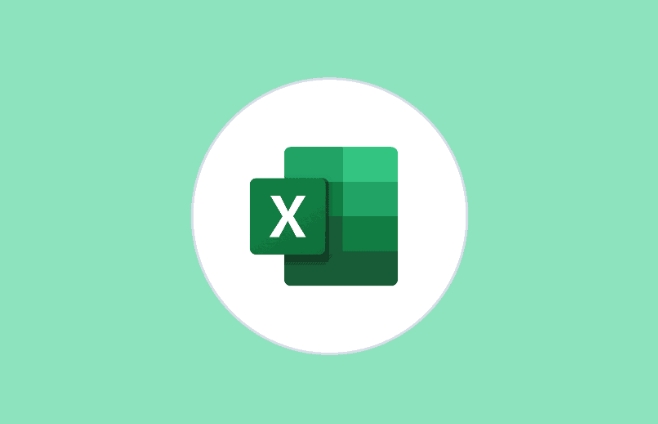
Pertama jelaskan kandungan senarai anda
Sebelum anda memulakan, fikirkan dengan jelas tentang maklumat yang anda ingin rekod. Sebagai contoh, senarai tugas mungkin memerlukan lajur seperti "nama tugas", "orang yang bertanggungjawab", "tarikh akhir", dan "status". Jangan tergesa -gesa untuk mengisi data. Reka bentuk baris tajuk terlebih dahulu, supaya ia mudah digunakan kemudian.

Contohnya:
Jika anda ingin membuat senarai tugasan harian, sekurang-kurangnya termasuk bidang "nombor siri", "deskripsi tugas", dan "sama ada ia selesai". Anda juga boleh menambah lajur "keutamaan" untuk membezakannya dengan tinggi, sederhana dan rendah.
Tetapkan format jadual untuk meningkatkan kebolehbacaan
Bold atau isi garisan tajuk dengan warna, anda boleh memberitahu sekilas bahawa ia adalah tajuk. Selepas memilih baris tajuk, klik "Format" atau "Sapukan Format Jadual" dalam tab "Mula" untuk mencantikkannya dengan cepat.
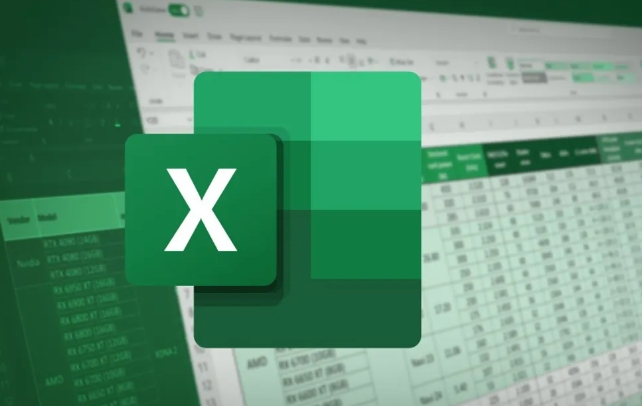
Di samping itu, adalah disyorkan untuk membolehkan fungsi "pane beku" supaya garis tajuk sentiasa kelihatan apabila anda menatal jadual:
- Klik Lihat → Pane Freeze → Beku Baris Pertama
Jika anda mahu lajur "Adakah Ia Selesai" kelihatan lebih intuitif, anda boleh menetapkan kesan semak menggunakan format bersyarat:
- Masukkan simbol "siap" atau tandakan dalam lajur ?
- Tetapkan Pemformatan Bersyarat → Buat Peraturan Baru → Gunakan Formula → Enter
=C2="已完成"(Laraskan mengikut lajur sebenar) - Tetapkan warna isi ke hijau supaya item siap dapat dilihat sekilas
Tambahkan kotak semak untuk menjadikan senarai lebih praktikal
Excel menyokong memasukkan kawalan kotak semak sebenar, membolehkan anda menyemak terus. Kaedah operasi adalah seperti berikut:
- Buka tab "Alat Pembangunan" (jika anda tidak melihatnya, pergi ke "Fail" → "Options" → "Ribbon Custom" untuk menyemaknya)
- Klik "INSERT" → Pilih "kotak semak" dalam "Kawalan Borang"
- Klik Masukkan di sebelah sel dan seret untuk mengubah saiznya
- Klik kanan kotak semak → Tetapkan Format Kawalan → Pautan Sel, pilih sel keadaan yang sepadan
Dengan cara ini, setiap kali anda mengklik kotak semak, sel -sel yang dipautkan akan memaparkan benar atau palsu, dan anda juga boleh menggunakan fungsi untuk melakukan statistik, seperti mengira kadar penyelesaian secara automatik.
Simpan templat dan gunakannya pada masa akan datang
Selepas anda selesai membuat senarai, jangan lupa untuk menyimpannya sebagai templat. Apabila anda mahu menggunakannya pada masa akan datang, buka templat dan isi kandungan, dan tidak perlu mengulanginya setiap kali.
Kaedah operasi sangat mudah:
- Klik "Fail" → "Simpan sebagai" → Pilih Jenis Simpan sebagai "Templat Excel (*.xltx)"
- Beri nama, seperti "Templat Senarai Tugas"
Pada dasarnya itu sahaja. Apa yang tidak rumit tetapi mudah diabaikan adalah butiran, seperti panel pembekuan dan penjimatan templat. Jika anda menggunakannya terlalu banyak, anda akan tahu betapa mudahnya.
Atas ialah kandungan terperinci Cara membuat senarai semak di Excel. Untuk maklumat lanjut, sila ikut artikel berkaitan lain di laman web China PHP!

Alat AI Hot

Undress AI Tool
Gambar buka pakaian secara percuma

Undresser.AI Undress
Apl berkuasa AI untuk mencipta foto bogel yang realistik

AI Clothes Remover
Alat AI dalam talian untuk mengeluarkan pakaian daripada foto.

Clothoff.io
Penyingkiran pakaian AI

Video Face Swap
Tukar muka dalam mana-mana video dengan mudah menggunakan alat tukar muka AI percuma kami!

Artikel Panas

Alat panas

Notepad++7.3.1
Editor kod yang mudah digunakan dan percuma

SublimeText3 versi Cina
Versi Cina, sangat mudah digunakan

Hantar Studio 13.0.1
Persekitaran pembangunan bersepadu PHP yang berkuasa

Dreamweaver CS6
Alat pembangunan web visual

SublimeText3 versi Mac
Perisian penyuntingan kod peringkat Tuhan (SublimeText3)

Topik panas
 Cara Menggunakan Parentheses, Kurungan Square, dan Curly Braces di Microsoft Excel
Jun 19, 2025 am 03:03 AM
Cara Menggunakan Parentheses, Kurungan Square, dan Curly Braces di Microsoft Excel
Jun 19, 2025 am 03:03 AM
Parenthes Pautan Pantas: Mengawal Perintah Opera
 Toolbar Akses Pantas Outlook: Sesuaikan, Pindah, Sembunyikan dan Tunjukkan
Jun 18, 2025 am 11:01 AM
Toolbar Akses Pantas Outlook: Sesuaikan, Pindah, Sembunyikan dan Tunjukkan
Jun 18, 2025 am 11:01 AM
Panduan ini akan membimbing anda melalui cara menyesuaikan, bergerak, menyembunyikan, dan menunjukkan bar alat Akses Pantas, membantu anda membentuk ruang kerja Outlook anda agar sesuai dengan rutin harian dan keutamaan anda. Bar Alat Akses Pantas di Microsoft Outlook adalah USEFU
 Cara memasukkan pemetik tarikh dalam e -mel dan templat Outlook
Jun 13, 2025 am 11:02 AM
Cara memasukkan pemetik tarikh dalam e -mel dan templat Outlook
Jun 13, 2025 am 11:02 AM
Ingin memasukkan tarikh dengan cepat di Outlook? Sama ada anda menyusun e-mel satu kali, jemputan mesyuarat, atau templat yang boleh diguna semula, panduan ini menunjukkan kepada anda bagaimana untuk menambah pemetik tarikh yang boleh diklik yang menjimatkan masa anda. Menambah Popup Kalendar ke E -mel Outlook
 Buktikan kemahiran Microsoft Excel dunia anda dengan ujian cara geek (pertengahan)
Jun 14, 2025 am 03:02 AM
Buktikan kemahiran Microsoft Excel dunia anda dengan ujian cara geek (pertengahan)
Jun 14, 2025 am 03:02 AM
Sama ada anda telah mendapat promosi pekerjaan yang berfokus pada data atau baru-baru ini mengambil beberapa teknik Microsoft Excel baru, mencabar diri anda dengan ujian How-to Geek Intermediate Excel untuk menilai kecekapan anda! Ini adalah yang kedua dalam siri tiga bahagian. The
 Cara Beralih ke Mod Gelap di Microsoft Excel
Jun 13, 2025 am 03:04 AM
Cara Beralih ke Mod Gelap di Microsoft Excel
Jun 13, 2025 am 03:04 AM
Semakin banyak pengguna membolehkan mod gelap pada peranti mereka, terutamanya dalam aplikasi seperti Excel yang mempunyai banyak elemen putih. Sekiranya mata anda sensitif terhadap skrin yang terang, anda menghabiskan berjam -jam bekerja di Excel, atau anda sering bekerja selepas gelap, swit
 Cara memadam baris dari julat yang ditapis tanpa terhempas Excel
Jun 14, 2025 am 12:53 AM
Cara memadam baris dari julat yang ditapis tanpa terhempas Excel
Jun 14, 2025 am 12:53 AM
Pemadaman Pantas Pantas Pantas Pantas Pantas Terhadap Excelsort Data terlebih dahulu untuk mengelakkan Excel dari crashingremoving baris dari julat yang ditapis besar di Microsoft Excel boleh memakan masa, menyebabkan program itu menjadi tidak responsif, atau bahkan LEA
 Helaian Google Importrange: Panduan Lengkap
Jun 18, 2025 am 09:54 AM
Helaian Google Importrange: Panduan Lengkap
Jun 18, 2025 am 09:54 AM
Pernah memainkan permainan "hanya satu salinan cepat" dengan Google Helaian ... dan kehilangan satu jam dalam hidup anda? Apa yang bermula sebagai pemindahan data mudah dengan cepat bola salji menjadi mimpi ngeri ketika bekerja dengan maklumat dinamik. Mereka "Pembetulan cepat & qu
 Jangan abaikan kekuatan F9 di Microsoft Excel
Jun 21, 2025 am 06:23 AM
Jangan abaikan kekuatan F9 di Microsoft Excel
Jun 21, 2025 am 06:23 AM
Formula Pautan Pantas Pantas dalam Pengiraan Manual Modedebugging Formulasminimizing Excel Windowmicrosoft Excel mempunyai banyak pintasan papan kekunci yang kadang -kadang sukar untuk diingat yang paling berguna. Salah satu yang paling diabaikan






